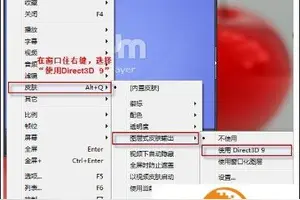1.realtek高清晰音频管理器怎么设置音响
1、首先在自己的电脑上面找到Realtek高清晰音频管理器,然后点击打开,小编用的是win7的系统,我们就以win7的系统举例,2、进入Realtek高清晰音频管理器页面,我们首先看到的是扬声器页面,通过喇叭组态调整喇叭的声音,3、接着是音效,你可以选择自己想要的音效的环境以及均衡器,流行、摇滚、俱乐部等等,。
4、接着是室内矫正音质,室内空间矫正只能够矫正在5.1或者7.1扬声器模式下工作。如5、默认格式的话一般是不需要修改的,格式有cd格式和dvd格式,。
6、最后是麦克风,麦克风的话比较简单,你只要分清楚L和R就行,效果的话根据自己需求调整,注意事项:设置好之后,切忌都需要点击下方的确认按钮才能够保存的。
2.华硕高清晰音频管理器要怎么设置
电脑没有声音的原因有很多,系统或者硬件故障都有可能。
首先可以尝试重启电脑 是否声音恢复,如果无效可以按照以下步骤尝试。1,首先查看右下的音量图标是否正常显示如图 如果打x说明是声卡有故障,如果有个红色的禁止符号则是禁音了。
点击喇叭的图标 之后再点击禁音的按钮 就可以开启声音。 2,另一个方法则是更新下电脑的声卡驱动。
右键桌面上的计算机图标选择属性。 3,然后打开设备管理器。
4,找到声音,视频和游戏控制器点开,看下声卡设备的喇叭符号是否正常, 5,如果不正常会有叹号显示在喇叭图标那里,然后可以尝试更新下声卡驱动。右键喇叭的图标 选择驱动更新 更新完成后选择重启电脑。
3.win10怎么设置realtek音响和耳机同时有声音
很简单,只要在realtek音频管理器里面点击最右上角的那个文件夹图标,然后勾选“禁用前面板插孔检测”点击确定,然后进行测试,就可以发现音响和耳机都有声音了。
面板插孔检测详解
目前主流的HD AUDIO集成声卡有这样一项“插孔自动检测”功能,可以自动判断插入插孔的设备是否正确。比如在麦克风插孔插入音箱就会在声卡控制面板显示“插入设备不正确”之类的信息。“禁用前面板插孔检测”就是禁止声卡检测机箱钱面板的这个功能。
4.高清晰音频管理器怎么设置
方法/步骤
REALTEK装好后,在电脑桌面右下角,如图,双击可以打开管理界面。管理界面如图。
要启动均衡器的话,可以将如图所示的开关开过来。如果你对音乐不是有太多研究的话。建议还是不要开启。同样均均衡器可以在界面下面选择流行或别的风格。天关开启就是启动这种风格。你在电脑上听的音乐就会变成类似。
你也可以选择你听音乐的环境,如图。选择后,你听的音乐会模仿成在这种环境,
选择混频器标签,混频器的设置和电脑上的音频设置差不多,声音左右移动是均衡左右声道。上下移动是声音高低。点击喇叭是静音。
如图向右箭头是选择别的音频线路。
按上面的工具按钮,可以让你选择界面上显示哪些音频调节选项。
我们选择音频I/O界面,这个界面设置很重要。我们点下拉菜单,可以选择你的声音输出选择,是耳机还是音箱。这很重要。
点上面的小工具按钮,弹出接头设置选择。很多朋友经常会问,为什么耳机插到前面板没有声音输出,你们可以在这里找到原因。第一个选择就是禁用前面板检测,将这勾勾掉就行了。第二个是插入前面板就关闭后面板输出的选项,这个可以勾上去。我们一般是前面板插耳机,后面板插的是音箱。第三个当插入设备就弹出对话框,建议勾掉。如果你的耳机插孔不太好的话,这选项如果勾着系统就会一直弹出对话窗口。
选麦克风标签,里面可以对麦克风进行减噪和回声消除。
最后一个是3D音频演示,这里可以测试你的耳机和音箱是否正常。
5.realtek高清晰音频管理器怎么设置
1、第一步在win10系统中打开控制面板,以小图标的方式查看,点击Realtek高清晰音频管理器。
2、第二步进去Realtek高清晰音频管理器界面之后,主要对扬声器进行设置,可以设置喇叭组态,音效,室内校正,默认格式四个方面。
3、第三步设置Realtek高清晰音频管理器喇叭组态,主音量设置为平衡,音量根据需要设置,设置为立体声,勾选左前和右前,如果带了耳机,可以勾选耳机虚拟化。
4、第四步进行音效设置,音效主要设置环境和均衡器,这里环境设置为房间,均衡器设置为无,人声消除一般不勾选,卡拉ok设置为0。
5、第五步进行室内校正设置,一般采用默认设置就可以。
6、第六步进行格式设置,选择DVD格式,这里设置的是24位,48000HZ,这样就设置完成了,设置音频管理器可以拥有更好的音质效果。
转载请注明出处windows之家 » win10高清晰音频管理器怎么设置音响
 windows之家
windows之家